怎么把win11的中英文切换关掉 Win11中英文输入法切换设置
更新时间:2024-04-02 15:48:26作者:jiang
Win11系统中默认会自带中英文输入法切换功能,但对于一些用户来说,这种自动切换可能会带来困扰,想要关闭Win11系统的中英文输入法切换功能,只需要简单的设置就可以实现。下面就让我们一起来了解怎么操作吧。
操作方法:
1.在系统设置页面中,打开时间和语言选项。在时间和语言页面中,打开输入选项,在输入页面中,打开高级键盘设置选项
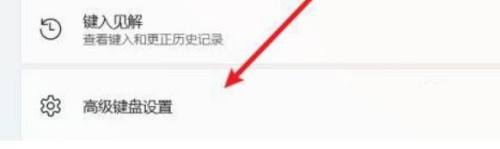
2.之后,在高级键盘设置页面中。打开输入语言热键选项,如图所示:

3.最后,在高级键设置选项中。我们就可以对输入语言的中英文切换热键进行设置即可
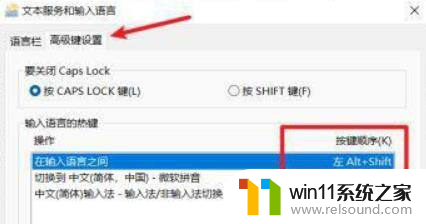
以上就是如何关闭Win11的中英文切换功能的全部内容,如果你也遇到了同样的情况,请参照本文介绍的方法进行处理,希望这对大家有所帮助。















